iOS快捷指令:合并截屏
通过合并截屏快捷指令,用户可以快速将多张截图拼接成一张完整图片,适用于聊天记录、教程步骤和网页内容展示。
直达下载
回到上一页 介绍
在我们的日常使用中,经常需要将多张截图合并在一起以便于分享或保存。今天,我们将介绍一个实用的iOS快捷指令——“合并截图”,它能够帮助你轻松实现截图的水平拼接。
下载
1、下载快捷指令应用(可跳过):首先,你需要在App Store搜索并下载「快捷指令」应用。
2、添加合并截屏指令:点击页面最上方的直达下载按钮,即可查看下载链接。
×
直达下载
如何使用
**选取照片:**可以在快捷指令中点击运行选取照片,也可以从图库中选取照片。
从快捷指令中选取:
**运行快捷指令:**打开快捷指令,找到"合并截屏"快捷指令,并点击运行。
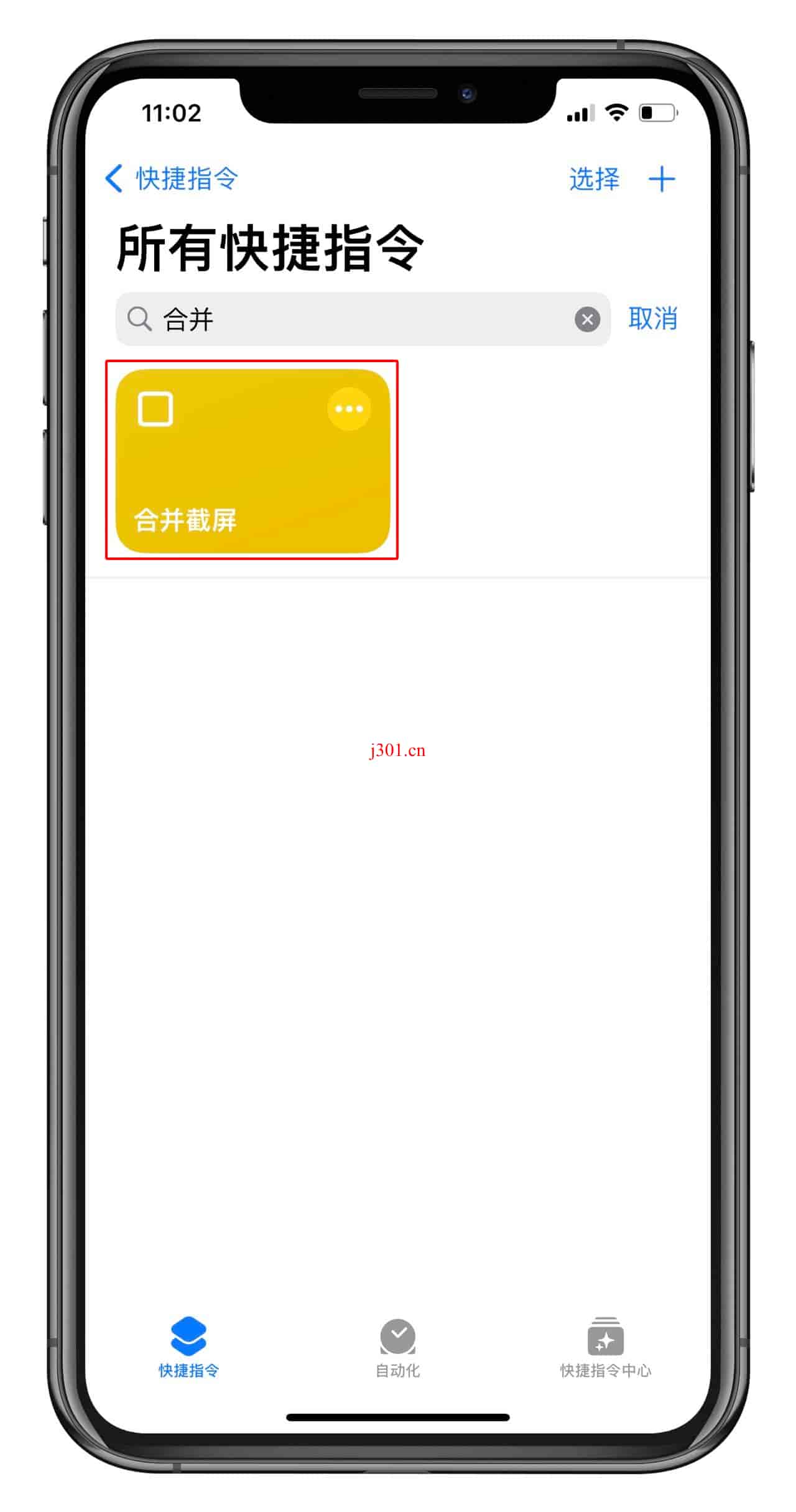
**选取照片:**然后在弹出来的选择框中选择你需要合并的截屏。
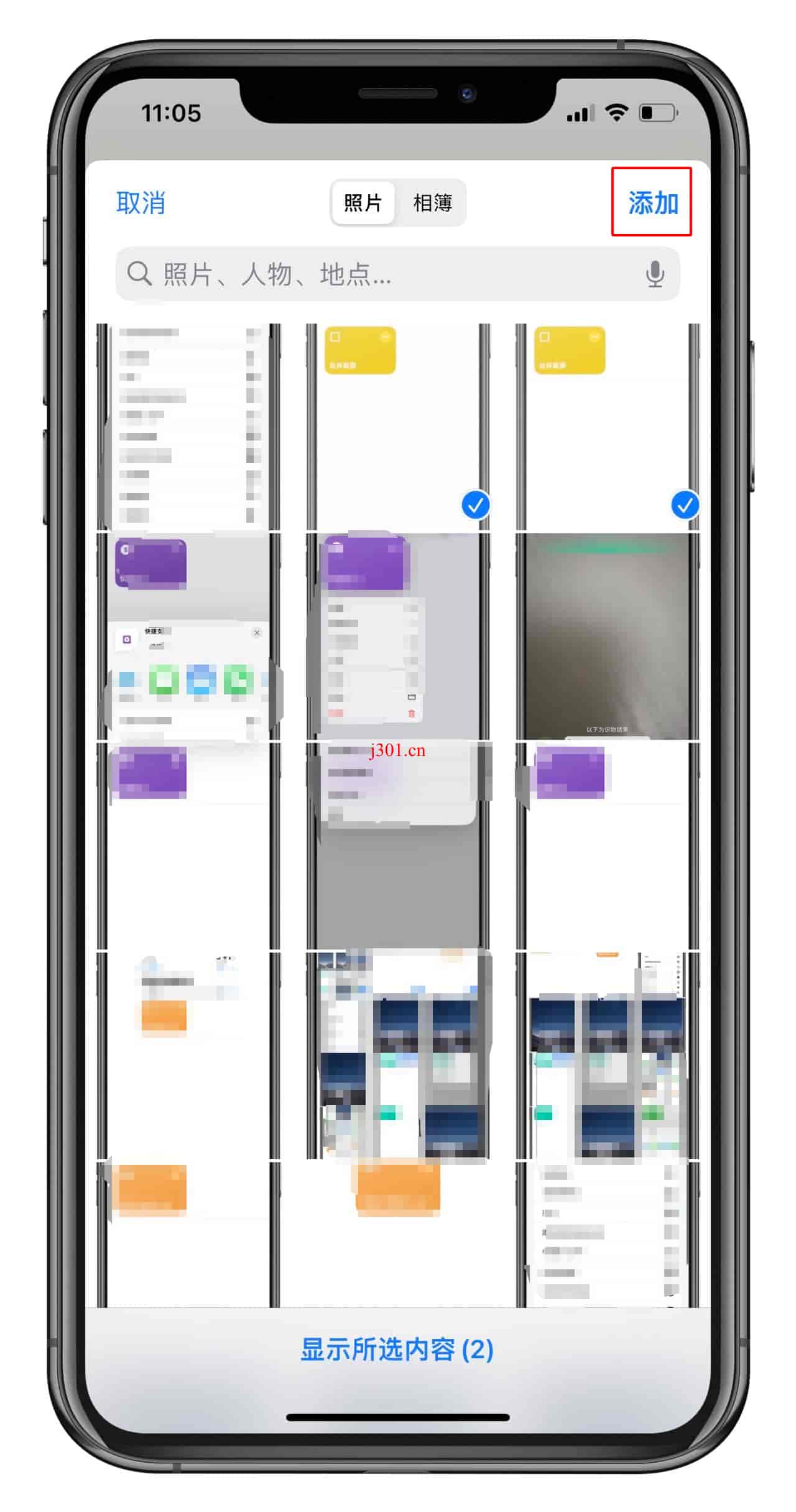
从图库中选取:
**找到照片:**打开图库,找到你需要合并的截屏,然后点击左下角的分享按钮。
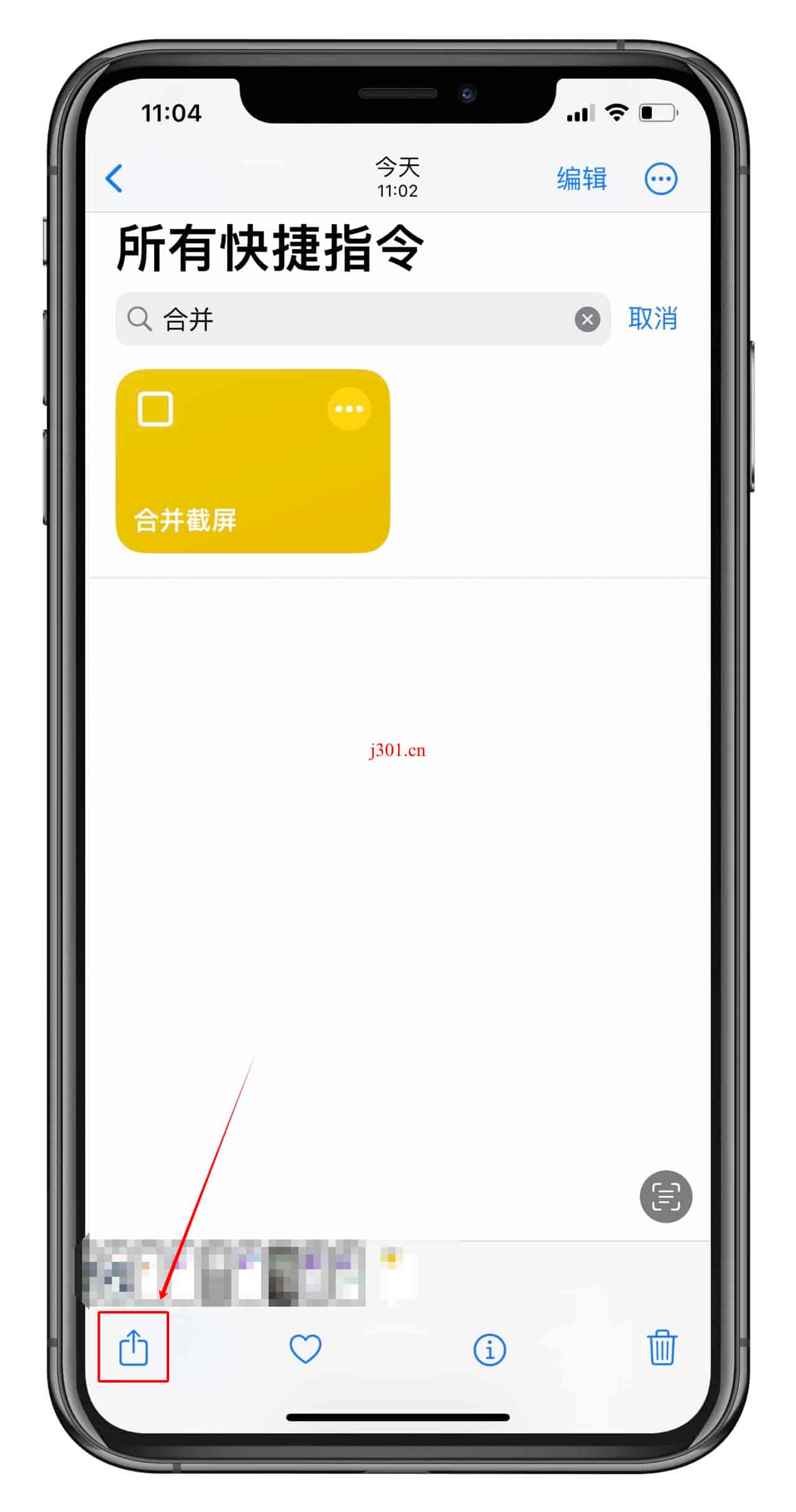
**运行快捷指令:**在弹出来的菜单中找到"合并截屏"快捷指令并点击运行。
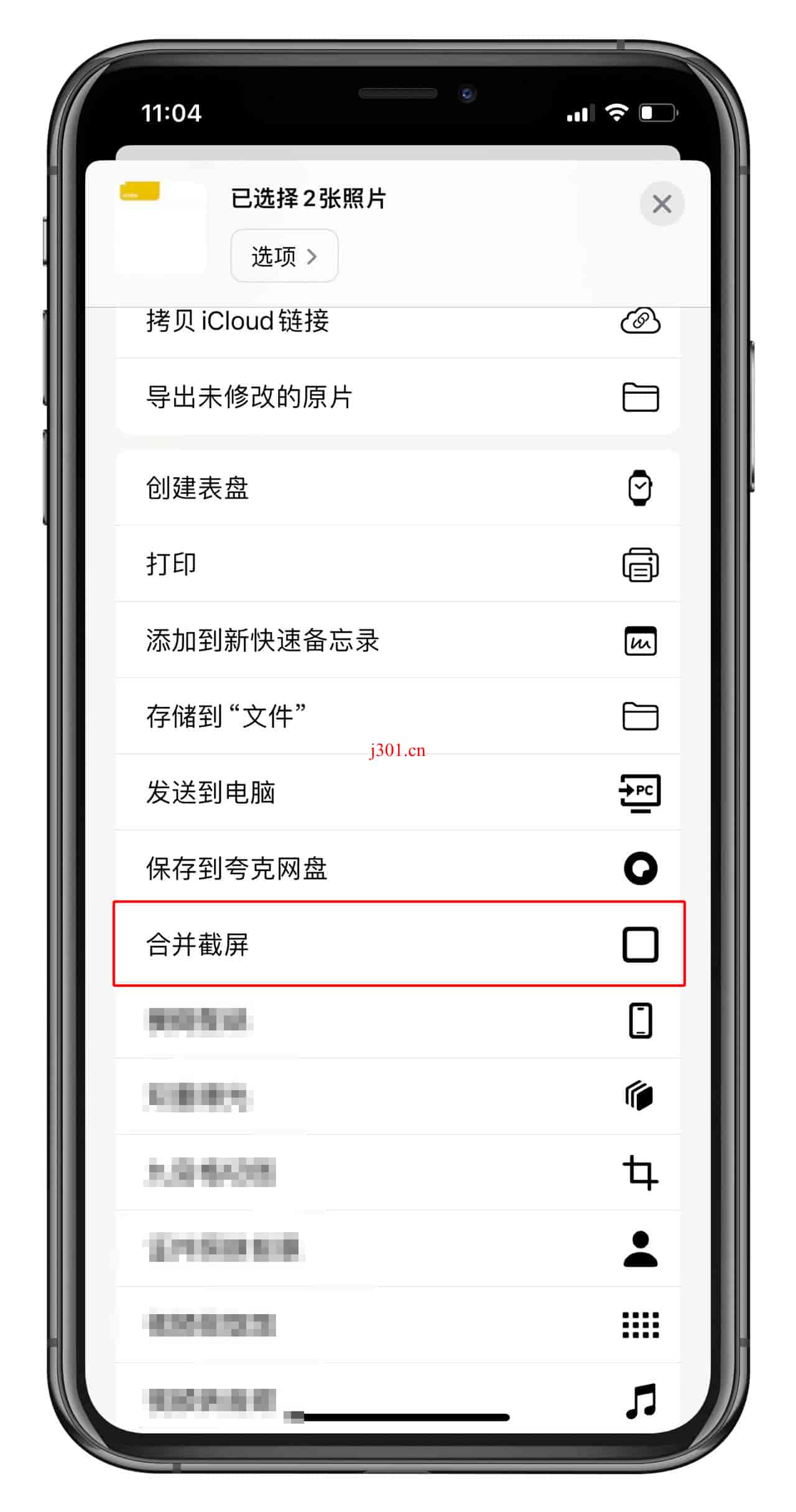
**预览图片:**在预览窗口可以看到合并后的图片效果,可以点击左下角进行分享,也可以点击右下角进行创作,完成后点击右上角的完成,快捷指令会自动保存到相册。
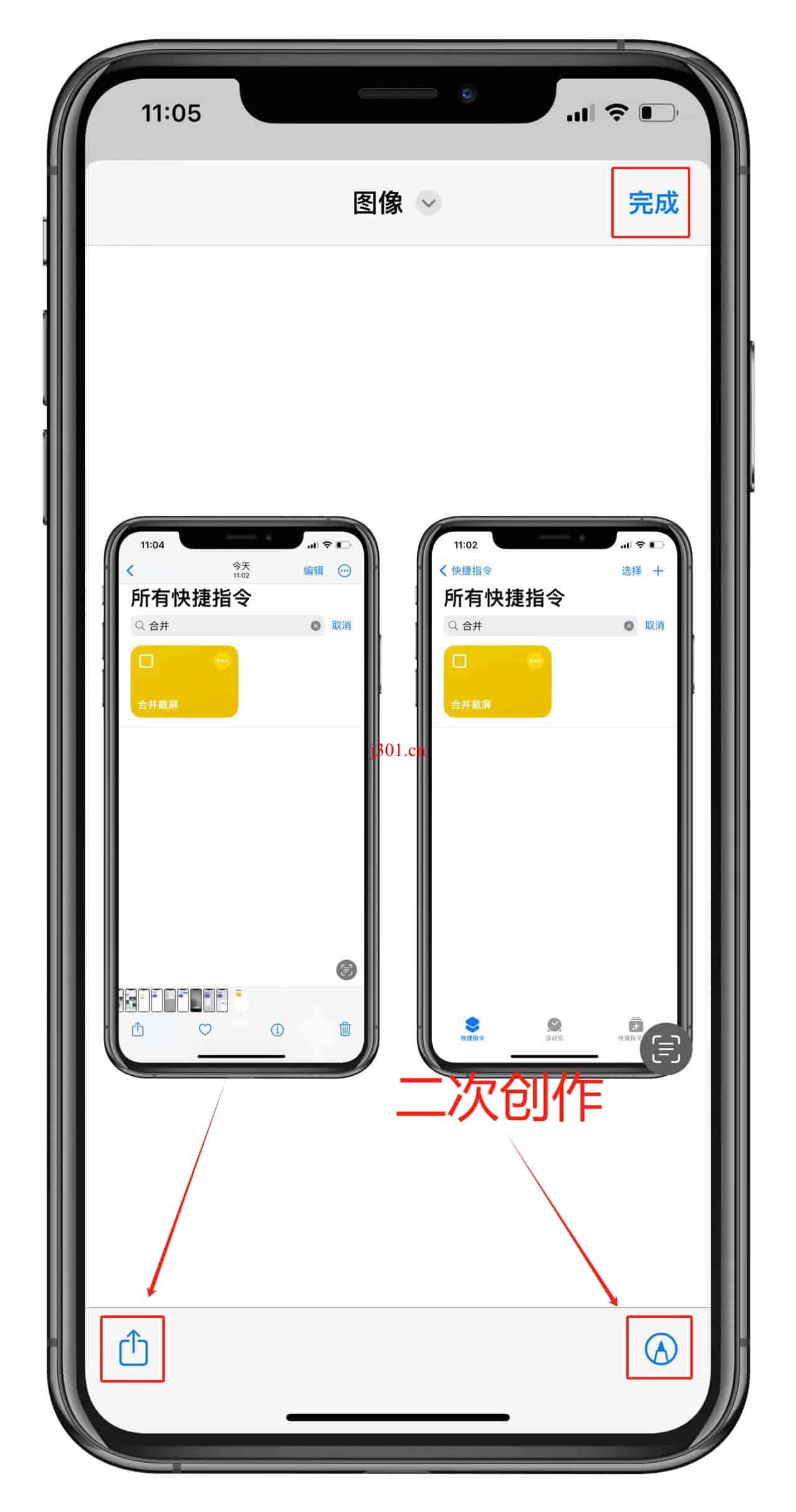
**效果预览:**在图库中可以找到刚才合并后的照片,这就是我想要的效果。
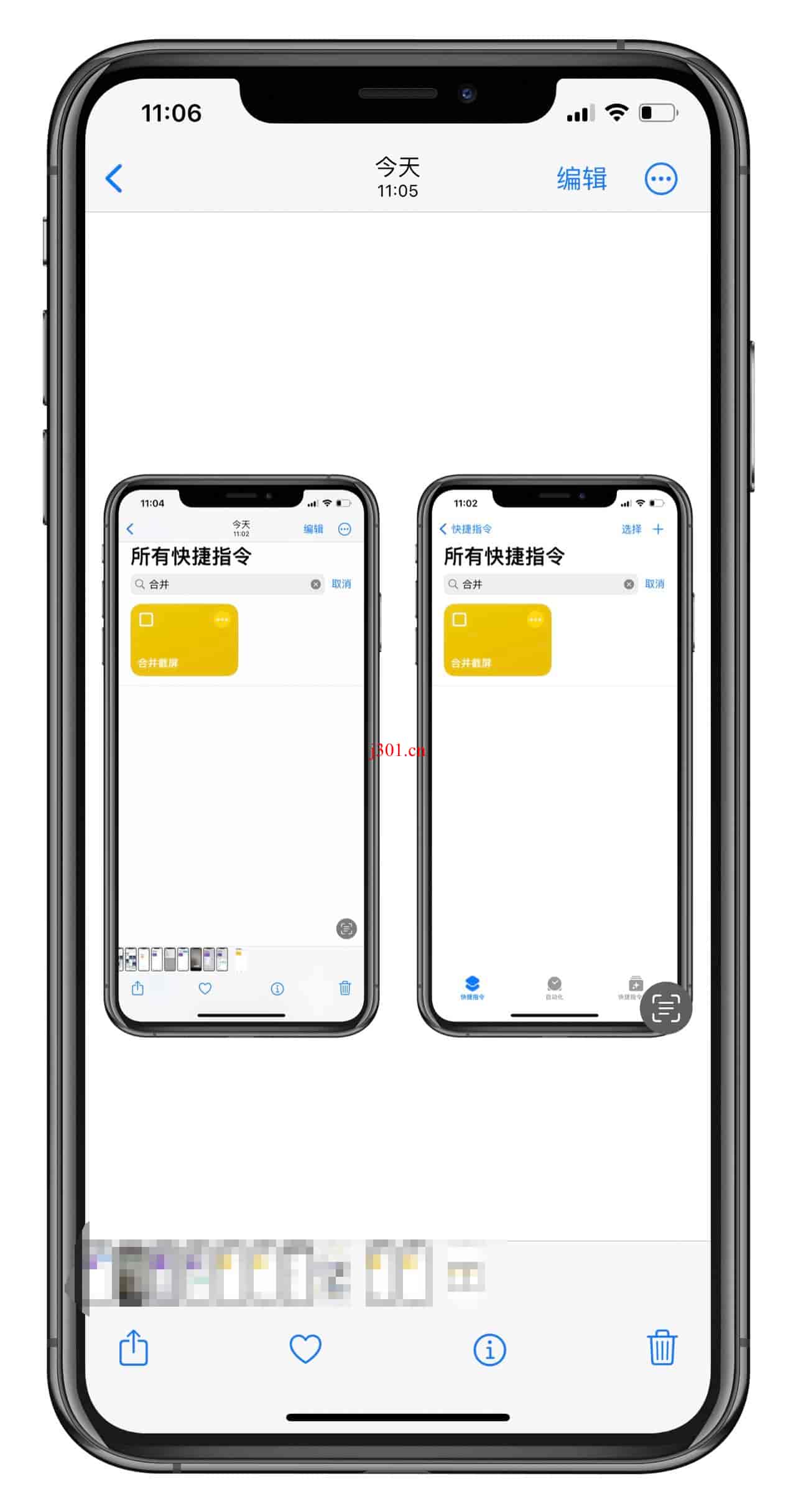
实用场景
- 长对话截图: 将多张聊天记录截图合并,形成完整的对话记录。
- 教程步骤展示: 对于步骤繁多的教程,可以将各个步骤的截图合并,便于一次性查看。
- 网页内容展示: 将一整个网页分段截图后合并,用于记录或分享完整的网页信息。
注意事项
- 图片选择: 最佳效果是尺寸差不多的图片进行拼接,这样更美观。
- 图片数量: 因为是水平拼接,一次性不要选择太多图片。
- 操作问题: 如果在操作过程中,出现一些问题,可以是系统没反应过来,可以进行重新操作。
最后
通过“合并截屏”这一快捷指令,我们可以在iOS设备上轻松实现截图的水平拼接,极大地提高了工作效率和分享便利性。





